CITROEN C6 2012 Betriebsanleitungen (in German)
Manufacturer: CITROEN, Model Year: 2012, Model line: C6, Model: CITROEN C6 2012Pages: 216, PDF-Größe: 11.18 MB
Page 161 of 216

7.11
03
11
22
33
44
55
66
77
44
Drücken Sie auf die Taste MENU.
Drehen Sie das Rädchen zur Anwahl der Funktion KARTE.
Drücken Sie auf das Rädchen, um die Wahl zu bestätigen.
Drehen Sie das Rädchen zur Anwahl der Funktion KARTE EINZELHEITEN. Ermöglicht die Anwahl der auf der Karte angezeigten Dienste (Hotels, Restaurants, Risikozonen...).
EINSTELLUNGEN AUF DER KARTE
KARTE EINZELHEITEN
GPS
Drücken Sie den Knopf, um die Wahlzu bestätigen.
Drehen Sie den Knopf und wählenSie die gewünschte Ausrichtung.
Wählen Sie OK und drücken Sie den Knopf zur Bestätigung.
Wiederholen Sie die Schritte 1bis 3, drehen Sie dann den Knopf und wählen Sie die Funktion ORIENTIERUNG DER KARTE.
AUSRICHTUNG DER KARTE
ORIENTIERUNG DER KARTE
3D-ANZEIGE
OK
NACH NORDEN AUSGERICHTET
NACH FAHRZEUGPOS. AUSGERICHTET
Zur besseren Übersicht richtet sich die Karte automatisch nach Norden aus, wenn ein Bereich von mehr als 10 km angezeigt wird.
Page 162 of 216
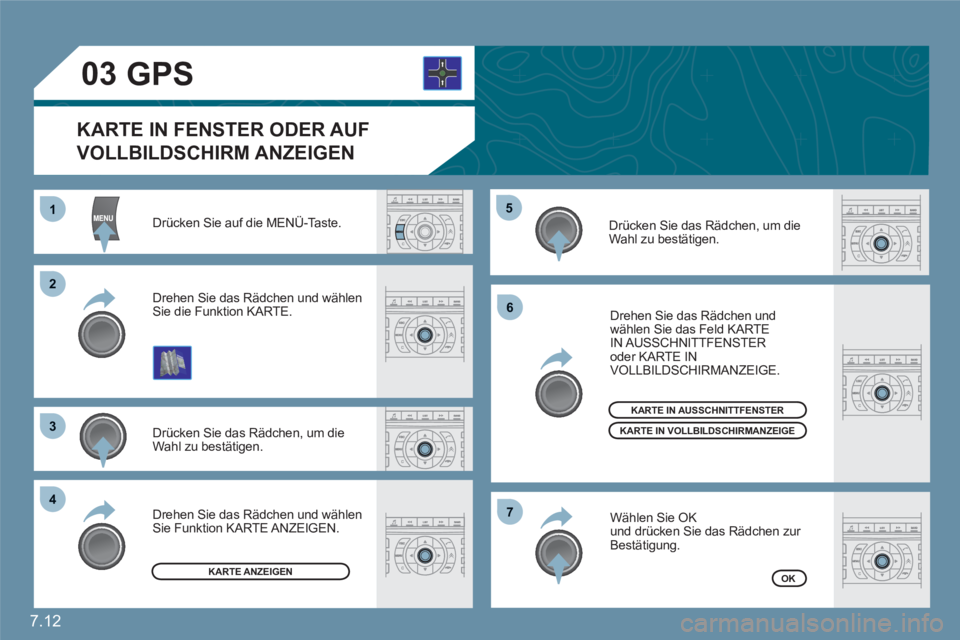
7.12
11
22
33
44
55
66
77
03
Drücken Sie auf die MENÜ-Taste.
Drücken Sie das Rädchen, um die Wahl zu bestätigen.
Drehen Sie das Rädchen und wählenSie die Funktion KARTE. Drehen Sie das Rädchen undwählen Sie das Feld KARTEIN AUSSCHNITTFENSTER oder KARTE INVOLLBILDSCHIRMANZEIGE.
Wählen Sie OK
und drücken Sie das Rädchen zur Bestätigung.
Drücken Sie das Rädchen, um die Wahl zu bestätigen.
Drehen Sie das Rädchen und wählen Sie Funktion KARTE ANZEIGEN.
KARTE IN FENSTER ODER AUF
VOLLBILDSCHIRM ANZEIGEN
GPS
KARTE ANZEIGEN
KARTE IN VOLLBILDSCHIRMANZEIGE
OK
KARTE IN AUSSCHNITTFENSTER
Page 163 of 216
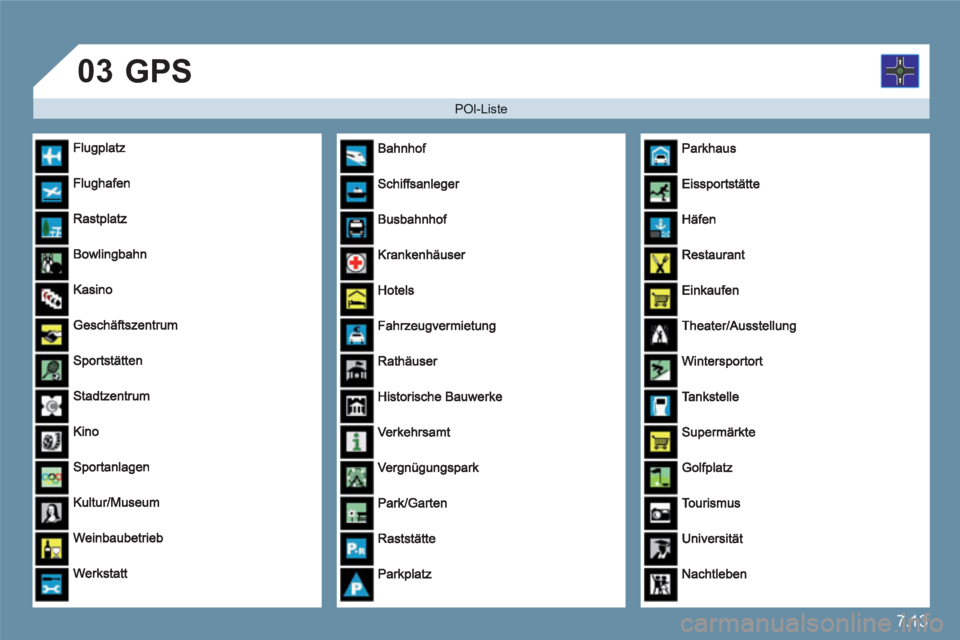
7.13
03
POI-Liste
GPS
Page 164 of 216
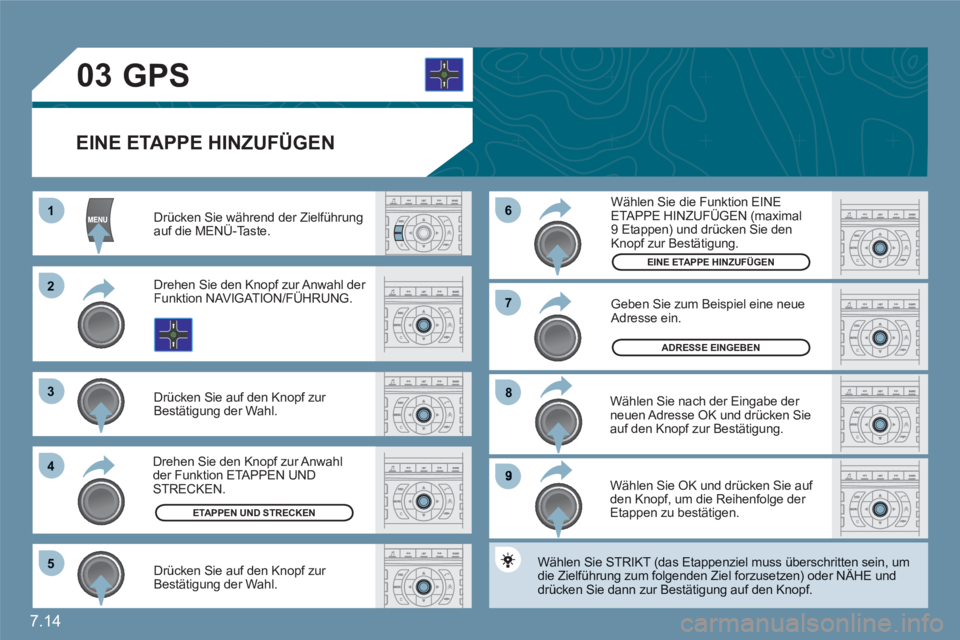
7.14
11
22
33
44
55
9
88
77
66
03
EINE ETAPPE HINZUFÜGEN
Drücken Sie während der Zielführung auf die MENÜ-Taste.
Drehen Sie den Knopf zur Anwahl der Funktion NAVIGAT ION/FÜHRUNG.
Drücken Sie auf den Knopf zur Bestätigung der Wahl.
Drehen Sie den Knopf zur Anwahlder Funktion ETAPPEN UNDSTRECKEN.
ETAPPEN UND STRECKEN
Wählen Sie OK und drücken Sie auf den Knopf, um die Reihenfolge der Etappen zu bestätigen.
Wählen Sie nach der Eingabe der neuen Adresse OK und drücken Sieauf den Knopf zur Bestätigung.
Geben Sie zum Beispiel eine neueAdresse ein.
Wählen Sie die Funktion EINE ETAPPE HINZUFÜGEN (maximal9 Etappen) und drücken Sie denKnopf zur Bestätigung.
Drücken Sie auf den Knopf zur Bestätigung der Wahl.
Wählen Sie STRIKT (das Etappenziel muss überschritten sein, umdie Zielführung zum folgenden Ziel forzusetzen) oder NÄHE und(
drücken Sie dann zur Bestätigung auf den Knopf.
ADRESSE EINGEBEN
EINE ETAPPE HINZUFÜGEN
GPS
Page 165 of 216
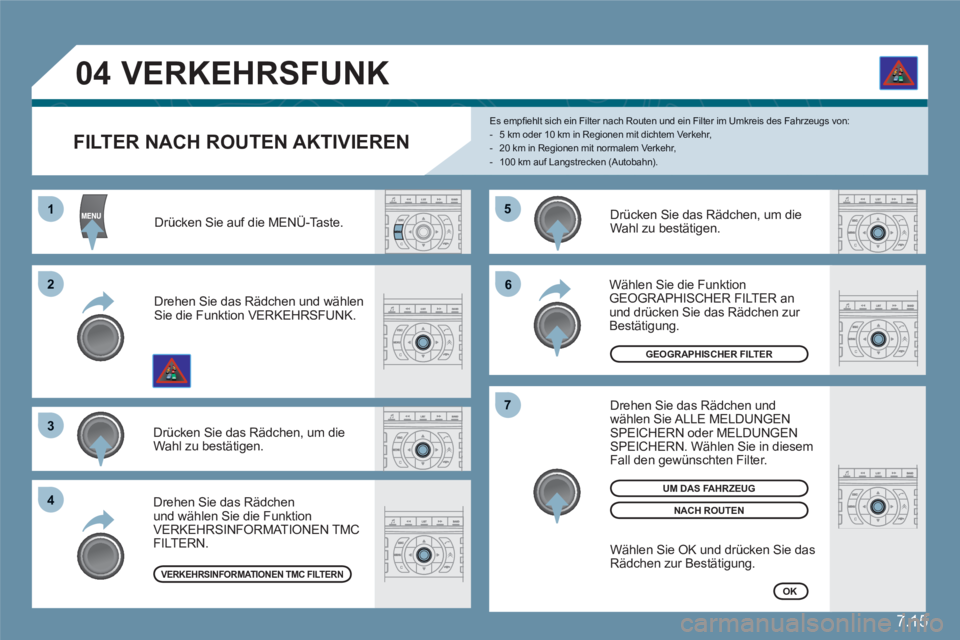
7.15
55
66
77
11
22
33
44
04
FILTER NACH ROUTEN AKTIVIEREN
Es empfi ehlt sich ein Filter nach Routen und ein Filter im Umkreis des Fahrzeugs von: - 5 km oder 10 km in Regionen mit dichtem Verkehr,- 20 km in Regionen mit normalem Verkehr,- 100 km auf Langstrecken (Autobahn).
Dr¸cken Sie auf die MEN‹-Taste.
Drehen Sie das R‰dchen und w‰hlenSie die Funktion VERKEHRSFUNK.
Dr¸cken Sie das R‰dchen, um dieWahl zu best‰tigen.
VERKEHRSINFORMATIONEN TMC FILTERN
Drehen Sie das Rädchen und wählen Sie die FunktionVERKEHRSINFORMATIONEN TMCFILTERN.
VERKEHRSFUNK
Drücken Sie das Rädchen, um die Wahl zu bestätigen.
Wählen Sie die Funktion GEOGRAPHISCHER FILTER an und drücken Sie das Rädchen zur Bestätigung.
Drehen Sie das Rädchen und wählen Sie ALLE MELDUNGEN SPEICHERN oder MELDUNGENSPEICHERN. Wählen Sie in diesemFall den gewünschten Filter.
Wählen Sie OK und drücken Sie dasRädchen zur Bestätigung.
GEOGRAPHISCHER FILTER
UM DAS FAHRZEUG
NACH ROUTEN
OK
Page 166 of 216

7.16
11
22
33
44
66
55
77
04
Drücken Sie auf die MENÜ-Taste.
NACHRICHTEN LESEN
NEUE NACHRICHEN ANZEIGEN
OK
ANZEIGE DER TMC-NACHRICHTEN
EINSTELLEN
In Regionen mit dichtem Verkehr empfi ehlt es sich, nicht das Feld NEUE NACHRICHTEN ANZEIGEN anzuklicken.
Drehen Sie das Rädchen und wählen Sie die Funktion VERKEHRSFUNK.
Drücken Sie das Rädchen, um die Wahl zu bestätigen.
Drücken Sie das Rädchen, um dieWahl zu bestätigen.
Drehen Sie das Rädchen und wählen Sie die Funktion ANZEIGE DER NACHRICHTEN EINSTELLEN.
Wählen Sie das Feld NACHRICHTENLESEN.
Die Verkehrsnachrichten werden vonder Synthesestimme gelesen.
Wählen Sie das Feld NEUENACHRICHEN ANZEIGEN.
Die Verkehrsmeldungenberücksichtigen auch die eingestellten Filter (geographisch, ...) und können auch angezeigt werden, wenn keineZielführung aktiviert ist.
ANZEIGE DER NACHRICHTEN EINSTELLEN
VERKEHRSFUNK
Wählen Sie OK und drücken Sie das Rädchen zur Bestätigung.
Page 167 of 216
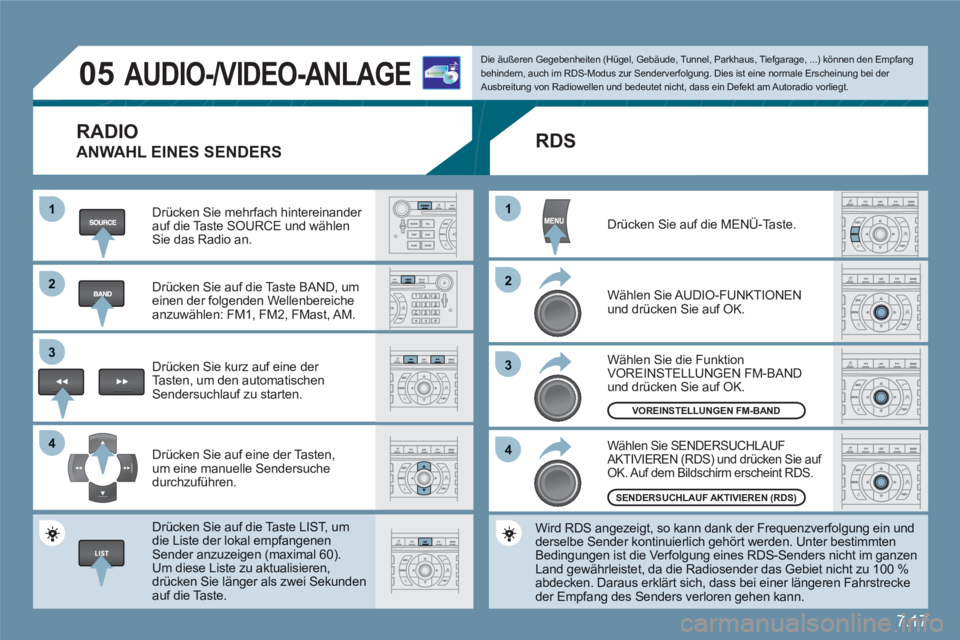
7.17
11
22
33
44
11
22
33
44
05AUDIO-/VIDEO-ANLAGE
RADIO
ANWAHL EINES SENDERS
Drücken Sie mehrfach hintereinander auf die Taste SOURCE und wählen Sie das Radio an.
Drücken Sie auf die Taste BAND, um einen der folgenden Wellenbereiche anzuwählen: FM1, FM2, FMast, AM.
Drücken Sie kurz auf eine der Tasten, um den automatischenSendersuchlauf zu starten.
Drücken Sie auf eine der Tasten, um eine manuelle Sendersuche durchzuführen.
Drücken Sie auf die Taste LIST, um die Liste der lokal empfangenen Sender anzuzeigen (maximal 60).
Um diese Liste zu aktualisieren, drücken Sie länger als zwei Sekunden auf die Taste.
Die äußeren Gegebenheiten (Hügel, Gebäude, Tunnel, Parkhaus, Tiefgarage, ...) können den Empfangbehindern, auch im RDS-Modus zur Senderverfolgung. Dies ist eine normale Erscheinung bei der Ausbreitung von Radiowellen und bedeutet nicht, dass ein Defekt am Autoradio vorliegt.
RDS
Wählen Sie SENDERSUCHLAUF AKTIVIEREN (RDS) und drücken Sie auf OK. Auf dem Bildschirm erscheint RDS.
Wählen Sie die Funktion VOREINSTELLUNGEN FM-BANDund drücken Sie auf OK.
Wählen Sie AUDIO-FUNKTIONEN und drücken Sie auf OK.
Drücken Sie auf die MENÜ-Taste.
Wird RDS angezeigt, so kann dank der Frequenzverfolgung ein und derselbe Sender kontinuierlich gehört werden. Unter bestimmten Bedingungen ist die Verfolgung eines RDS-Senders nicht im ganzen Land gewährleistet, da die Radiosender das Gebiet nicht zu 100 % abdecken. Daraus erklärt sich, dass bei einer längeren Fahrstreckeder Empfang des Senders verloren gehen kann.
VOREINSTELLUNGEN FM-BAND
SENDERSUCHLAUF AKTIVIEREN (RDS)
Page 168 of 216

7.18
1
22
05AUDIO-/VIDEO-ANLAGE
TIPPS UND INFORMATIONEN
Das MP3-Format, eine Abkürzung von MPEG 1,2 & 2.5 AudioLayer 3, ist eine Norm zur Komprimierung von Audio-Dateien, die es ermöglicht, mehrere Dutzend Musikdateien auf ein und derselben CD abzuspeichern.
Um eine gebrannte CDR/DVDR oder CDRW/DVDRW abspielen zu können, wählen Sie zum Brennen vorzugsweise die Normen ISO 9660 Level 1,2 oder Joliet.Wenn die CD in einem anderen Format gebrannt wurde, wird siemöglicherweise nicht korrekt abgespielt. Es empfi ehlt sich, auf ein und derselben CD stets die gleiche Brenn-Norm mit der kleinstmˆglichen Geschwindigkeit (maximal 4-fach) zu verwenden, um optimale akustische Qualit‰t zu erzielen.Im besonderen Fall einer Multi-Session-CD empfi ehlt sich die Joliet-Norm.
Das Autoradio spielt nur Audio-Dateien mit der Erweiterung ".mp3"mit einer Abtastrate von 22,05 kHz oder 44,1 kHZ ab. Alle anderenDateitypen (.wma, .mp4, .m3u...) können nicht gelesen werden.
Es empfi ehlt sich, die Dateinamen auf weniger als 20 Zeichen zubeschränken und keine Sonderzeichen (z.B.: " ? ; ù) zu verwenden, um Probleme bei der Wiedergabe oder Anzeige zu vermeiden.
Verwenden Sie nur runde CDs. Der Raubkopierschutz auf Original-CDs oder mit einem eigenen CD-Brenner kopierte CDs können unabhängig von der Qualität des Original-CD-Spielers zu Störungen führen.
Legen Sie eine Audio-CD oder eine MP3-CD in das Laufwerk ein, das Abspielen beginnt dann automatisch.
Wenn bereits eine CD eingelegt ist, drücken Sie mehrfach hintereinander auf die Taste SOURCE und wählenSie CD, um sie abzuspielen.
Drücken Sie eine der Tasten, umeinen CD-Titel anzuwählen. Drücken Sie auf die Taste LIST, um die Liste mit den CD-Titeln oder der Verzeichnisse der MP3-Dateienanzeigen zu lassen.
Wiedergabe und Anzeige einer MP3-CD können vomBrennprogramm und/oder den benutzten Einstellungen abhängen.Wir empfehlen Ihnen, Ihre CDs im Format ISO 9660 zu brennen.
CD MP3CD ODER MP3-CD HÖREN
CD-SPIELER
Page 169 of 216
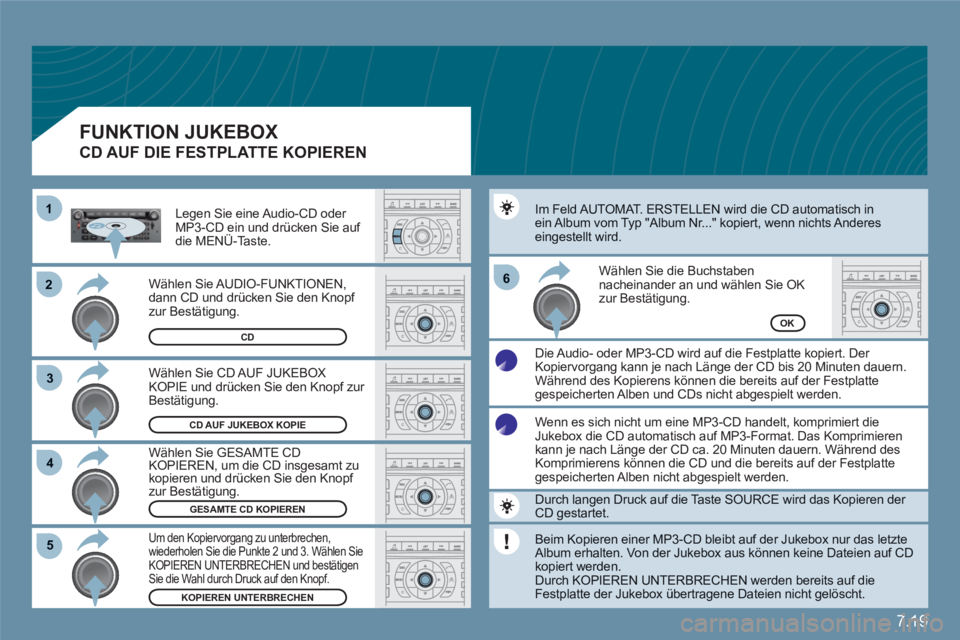
7.19
22
33
11
55
66
44
CD AUF JUKEBOX KOPIE
OK
KOPIEREN UNTERBRECHEN
GESAMTE CD KOPIEREN
Wählen Sie CD AUF JUKEBOXKOPIE und drücken Sie den Knopf zur Bestätigung.
Wählen Sie GESAMTE CDKOPIEREN, um die CD insgesamt zukopieren und drücken Sie den Knopf zur Bestätigung.
Um den Kopiervorgang zu unterbrechen, wiederholen Sie die Punkte 2 und 3. Wählen SieKOPIEREN UNTERBRECHEN und bestätigen Sie die Wahl durch Druck auf den Knopf.
Im Feld AUTOMAT. ERSTELLEN wird die CD automatisch in ein Album vom Typ "Album Nr..." kopiert, wenn nichts Andereseingestellt wird.
Die Audio- oder MP3-CD wird auf die Festplatte kopiert. Der Kopiervorgang kann je nach Länge der CD bis 20 Minuten dauern. Während des Kopierens können die bereits auf der Festplattegespeicherten Alben und CDs nicht abgespielt werden.
Wählen Sie die Buchstabennacheinander an und wählen Sie OK zur Bestätigung.
CD
Wenn es sich nicht um eine MP3-CD handelt, komprimiert dieJukebox die CD automatisch auf MP3-Format. Das Komprimieren kann je nach Länge der CD ca. 20 Minuten dauern. Während desKomprimierens können die CD und die bereits auf der Festplatte gespeicherten Alben nicht abgespielt werden.
Durch langen Druck auf die Taste SOURCE wird das Kopieren der CD gestartet.
Beim Kopieren einer MP3-CD bleibt auf der Jukebox nur das letzteAlbum erhalten. Von der Jukebox aus können keine Dateien auf CDkopiert werden.
Durch KOPIEREN UNTERBRECHEN werden bereits auf die Festplatte der Jukebox übertragene Dateien nicht gelöscht.
Wählen Sie AUDIO-FUNKTIONEN, dann CD und drücken Sie den Knopf zur Bestätigung.
Legen Sie eine Audio-CD oder MP3-CD ein und drücken Sie auf die MENÜ-Taste.
FUNKTION JUKEBOX
CD AUF DIE FESTPLATTE KOPIEREN
Page 170 of 216
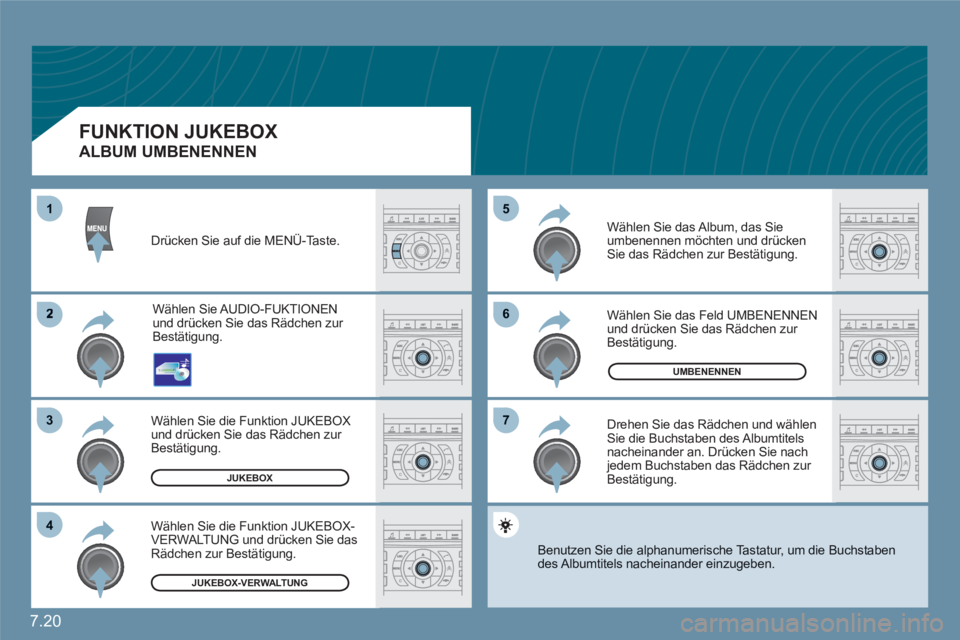
7.20
66
77
55
2
33
44
11
UMBENENNEN
JUKEBOX
JUKEBOX-VERWALTUNG
Drücken Sie auf die MENÜ-Taste.
Wählen Sie AUDIO-FUKTIONEN und drücken Sie das Rädchen zur Bestätigung.
Wählen Sie die Funktion JUKEBOXund drücken Sie das Rädchen zur Bestätigung.
Wählen Sie die Funktion JUKEBOX-VERWALTUNG und drücken Sie dasRädchen zur Bestätigung.
Wählen Sie das Album, das Sieumbenennen möchten und drückenSie das Rädchen zur Bestätigung.
Wählen Sie das Feld UMBENENNEN und drücken Sie das Rädchen zur Bestätigung.
Drehen Sie das Rädchen und wählen Sie die Buchstaben des Albumtitels nacheinander an. Drücken Sie nachjedem Buchstaben das Rädchen zur Bestätigung.
Benutzen Sie die alphanumerische Tastatur, um die Buchstaben des Albumtitels nacheinander einzugeben.
FUNKTION JUKEBOX
ALBUM UMBENENNEN